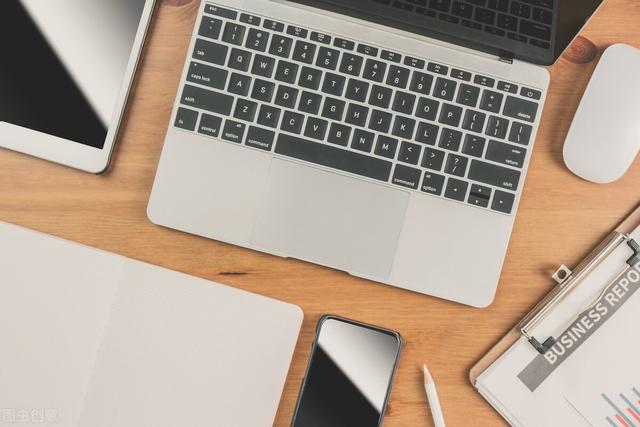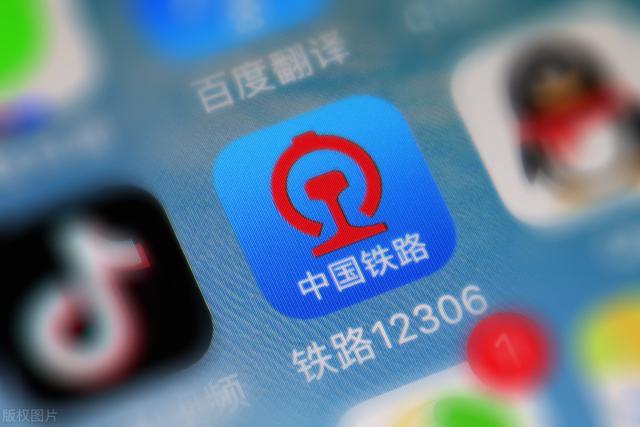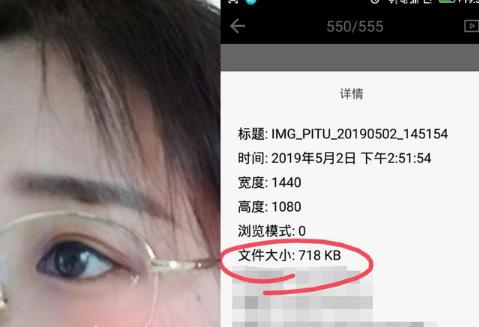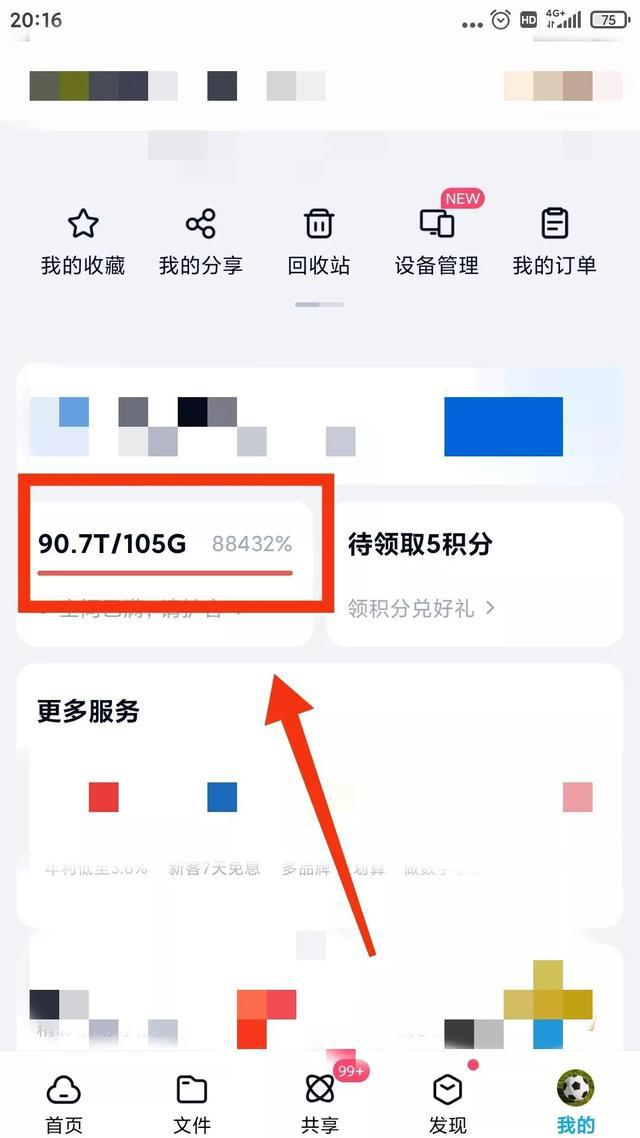12个常用的Excel文本函数及其用法
2024-04-27 15:37:10小编
Microsoft Excel 是一个功能强大的电子表格软件,在处理文本数据方面有着广泛的应用。有12个常用的Excel文本函数可以帮助用户快速处理文本数据,包括 CONCATENATE、LEFT、RIGHT、MID、LEN、LOWER、UPPER、PROPER、TRIM、REPLACE、SUBSTITUTE 和 TEXT。通过这些函数,用户可以实现字符串合并、提取指定位置的字符、计算字符串长度、将文本转换为不同的大小写形式等操作,极大地提高了数据处理的效率和准确性。Excel 的文本函数简单易用,适用于各种文本数据处理场景。
#头条新闻创作挑战#
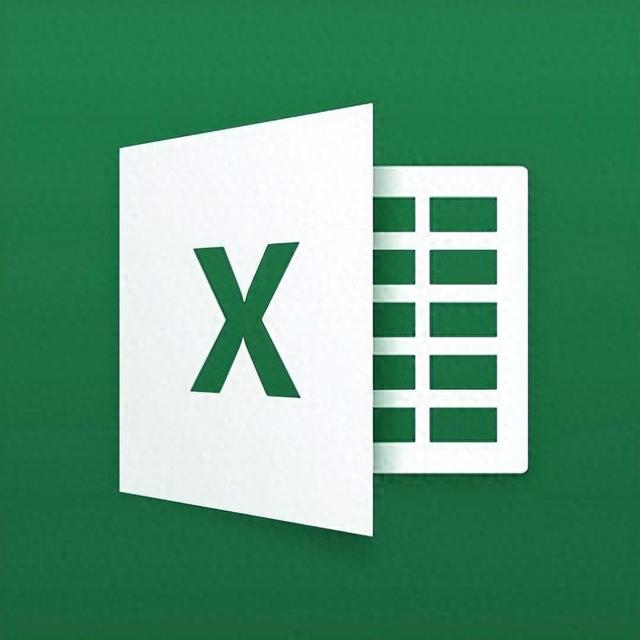
1. 准确:
描述:字符串比较
说明:=EXACT(文本字符串1,文本字符串2),比较两个文本字符串是否相同。
用法示例:
= EXACT("ABC","abc"),结果等于 FALSE
= EXACT("Car","Car"),结果等于 TRUE
2. 查找:
描述:使用一个或多个字符(find_text)在字符串(within_text)中搜索并返回位置编号。
解释:
= FIND(要查找的字符、字符串、起始数字)
例如:使用“国”字在字符串“Bank of China”中从第一个字符开始搜索。 返回结果为2。
用法示例:
= FIND("国","中国银行",1),结果等于2
=FIND("M","米里亚姆·麦戈文") 等于 1
=FIND("m","Miriam McGovern") 等于 6,此函数区分大小写
=FIND("M","米里亚姆·麦戈文",3) 等于 8
还剩3个:
描述:从左侧提取字符的文本字符串
解释:
=LEFT(包含要提取的字符的文本字符串,要提取的字符数)
用法示例:
= LEFT("大亚湾核电站",3),结果等于:大亚湾
或 = 左 (A1,3)
单元格A1为:大亚湾核电站,结果等于:大亚湾
4. 右:
描述:从右侧提取字符的文本字符串
解释:
=RIGHT(包含要提取的字符的文本字符串,要提取的字符数)
用法示例:
= RIGHT("大亚湾核电站",3),结果等于:核电站
或 = 右 (A1,3)
单元格A1为“大亚湾核电站”,结果等于:核电站
5.中频:
说明:从左侧指定位置开始,截取指定位数的文本字符串
解释:
=MID(文本字符串、拦截起始位置、拦截次数)
用法示例:
= MID("大亚湾核电站",4,2),结果等于:核电
或 = MID(A1,4,2)
单元格A1为“大亚湾核电站”,结果等于:核电
6. 长度:
描述:返回文本字符串中的字符数
解释:
= LEN(字符)。 为了衡量字符的数量,数字和汉字都按1计算。
用法示例:
= LEN(2587),结果等于4;
= LEN("会计类"),结果等于3;
7. 伦布:
描述:返回文本字符串的字节数
解释: = LEN(字符)。 衡量字节数时,数字和字母按1计,汉字按2计。
用法示例:
= LENB(2587),结果等于4;
= LENB("函数课"),结果等于6;
8. 下:
描述:将文本字符串中的所有大写字母转换为小写字母
说明:=LOWER(string).将大写字母转换为小写字母
用法示例:
=LOWER("AOIEUTVPO IUTPOIU")
结果等于 aoieutvpo iutpoiu
9. 报告:
描述:重复文本指定次数
解释:=REPT(一个或多个字符串,重复次数)
用法示例:
= REPT("可爱",3)
结果等于:可爱,可爱,可爱,可爱,可爱。
10.替补:
描述:替换文本字符串中的指定文本。
解释:
=SUBSTITUTE(要处理的字符串、旧文本、新文本、数字——替换数字出现的次数)
使用示例一:
=SUBSTITUTE("上海人热爱上海这座城市","上海","深圳",1)
=深圳人热爱上海这座城市
使用示例二:
=SUBSTITUTE("上海人热爱上海这座城市","上海","深圳",2)
=上海人热爱深圳这座城市
11.修剪(文本):
删除文本之间的多余空格
12. 正文:
描述:将数值转换为以指定数字格式表示的文本
说明:=TEXT(数字,格式代码)
用法示例:
=TEXT(2.715, "$0.00")
等于“$2.72”;